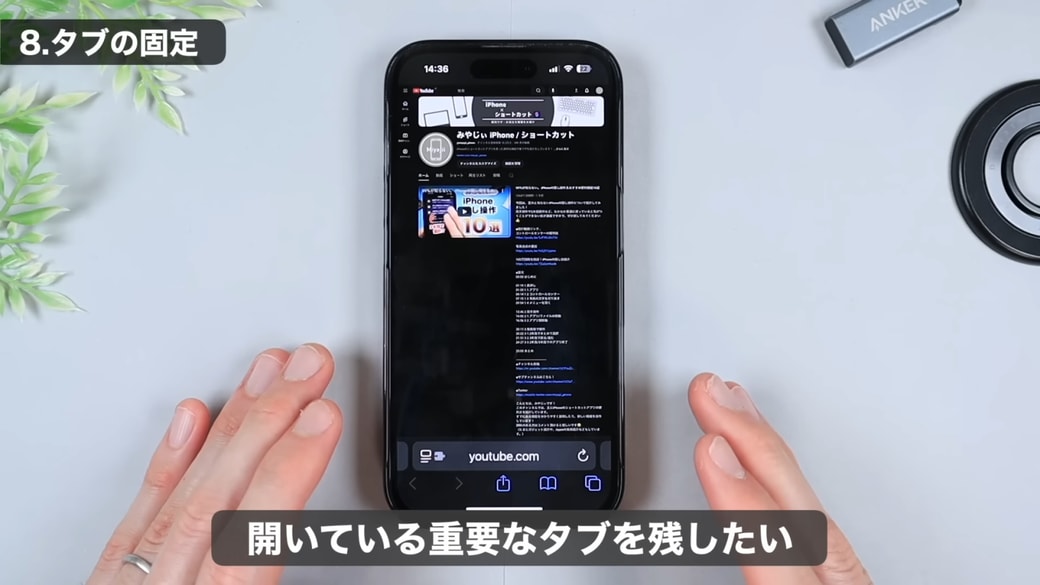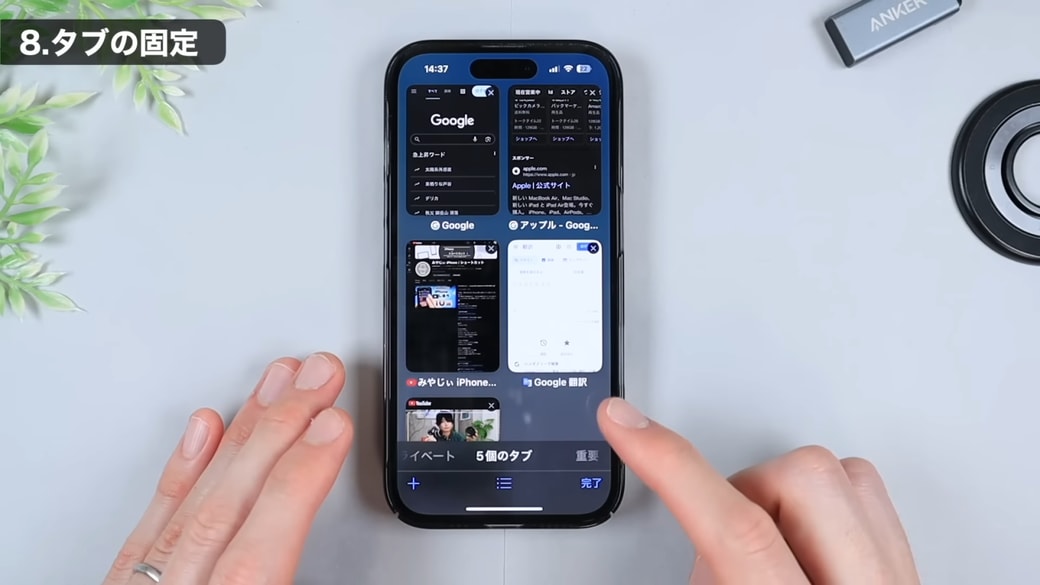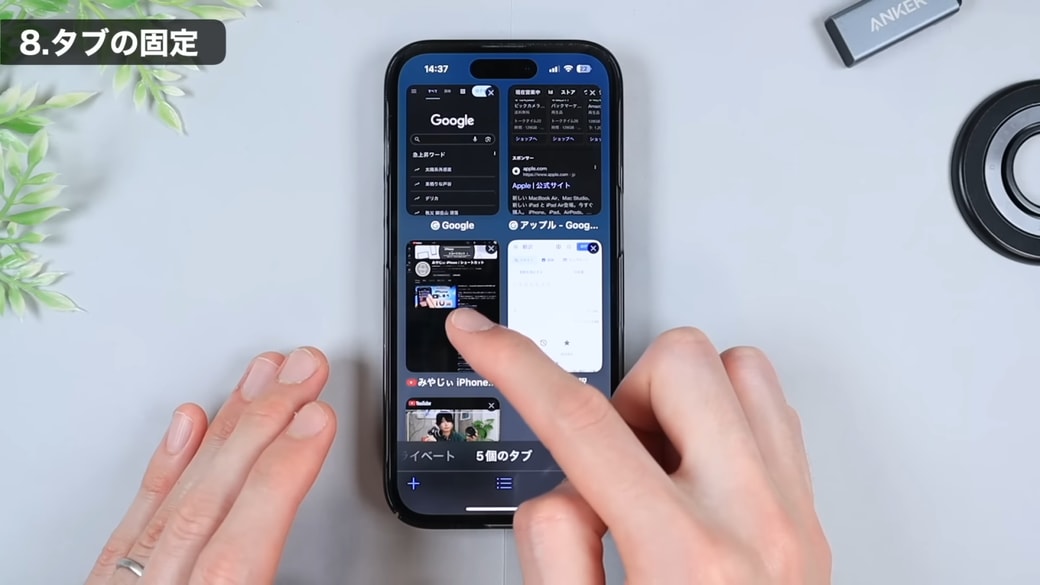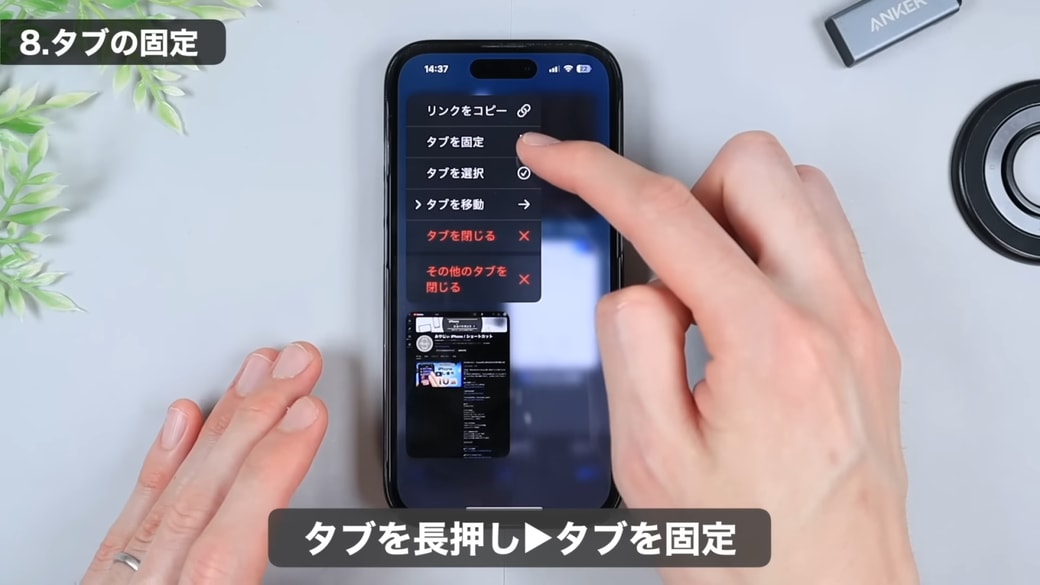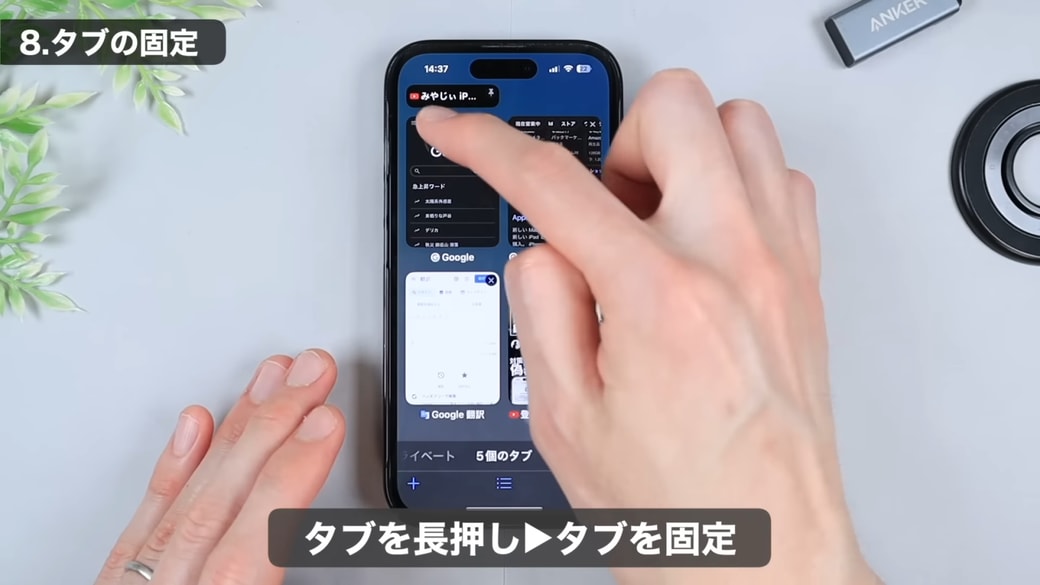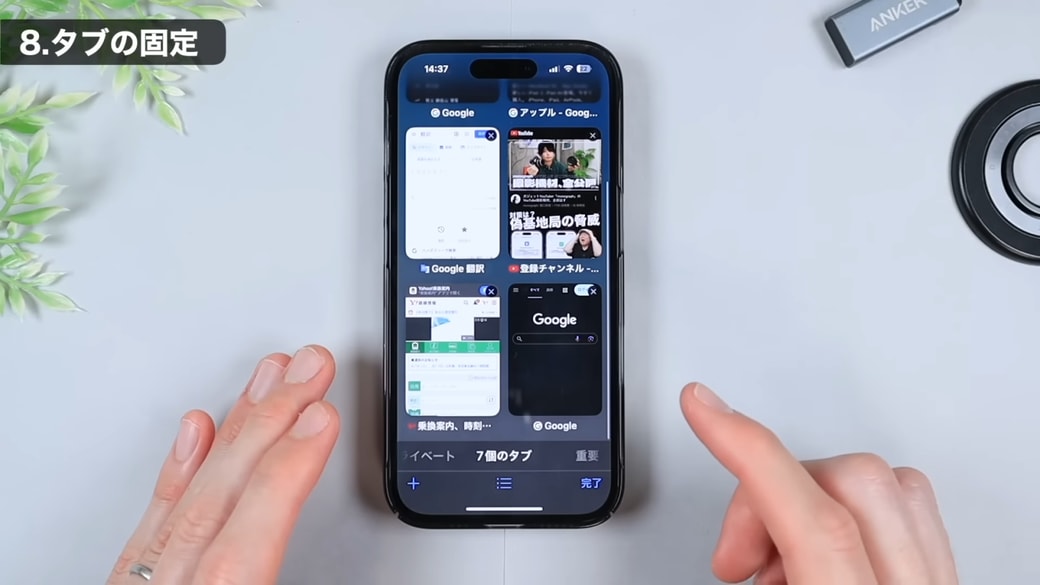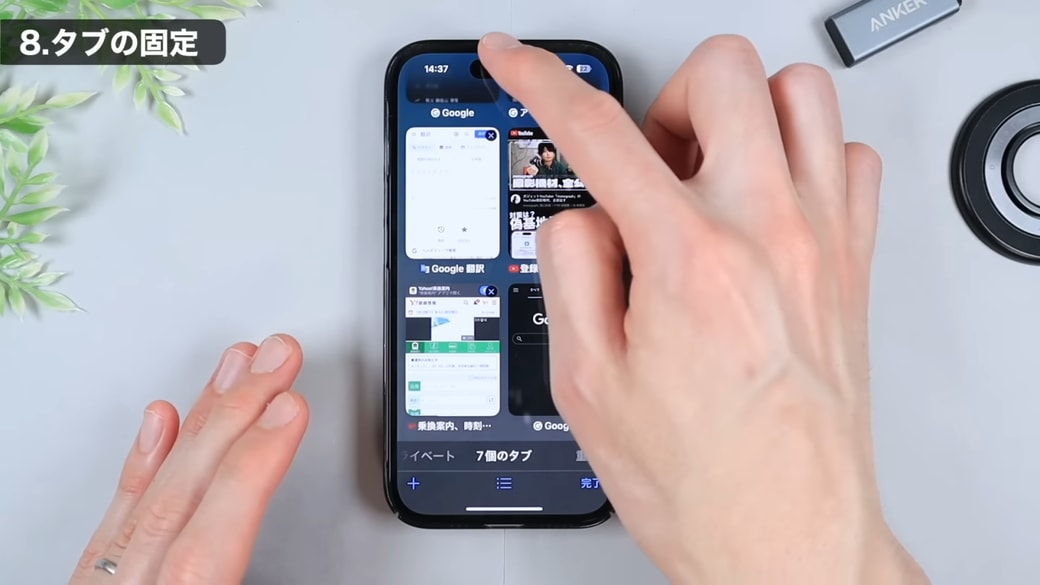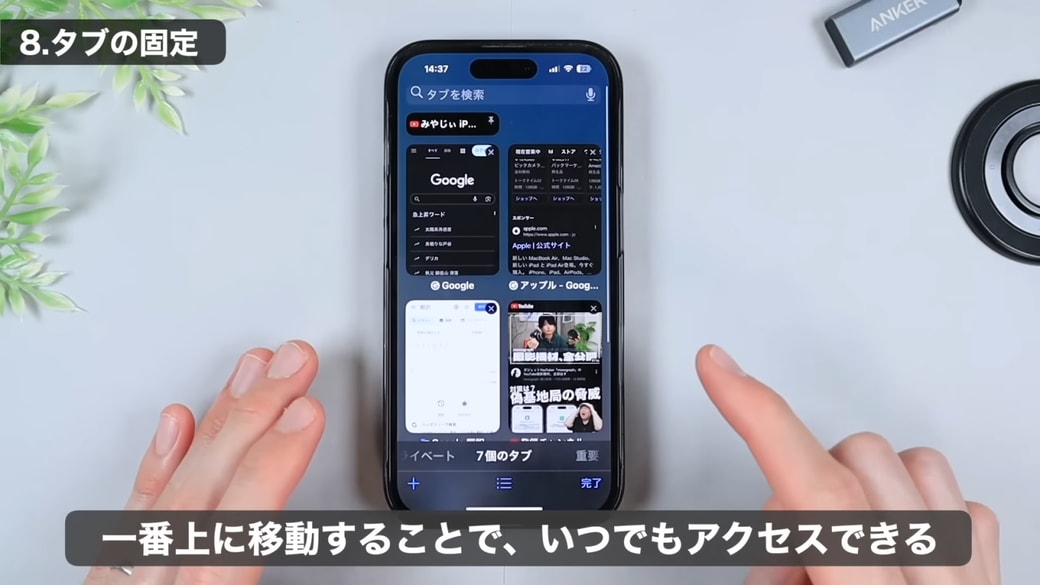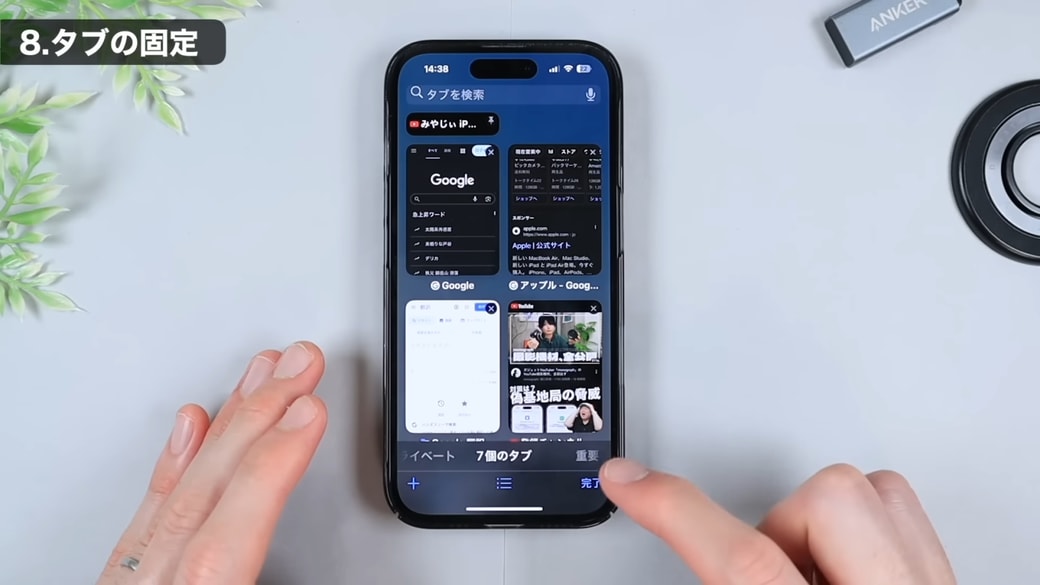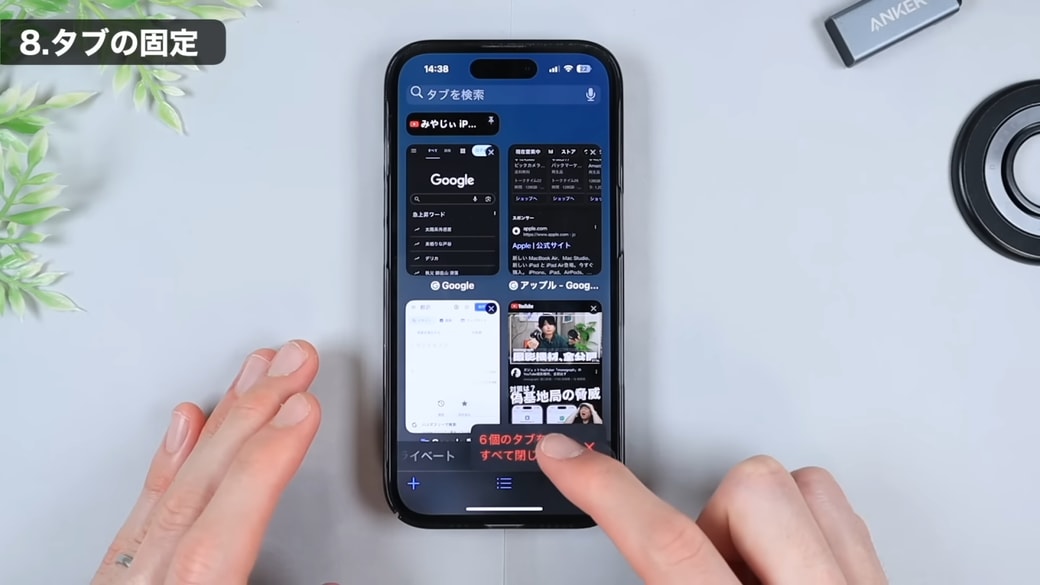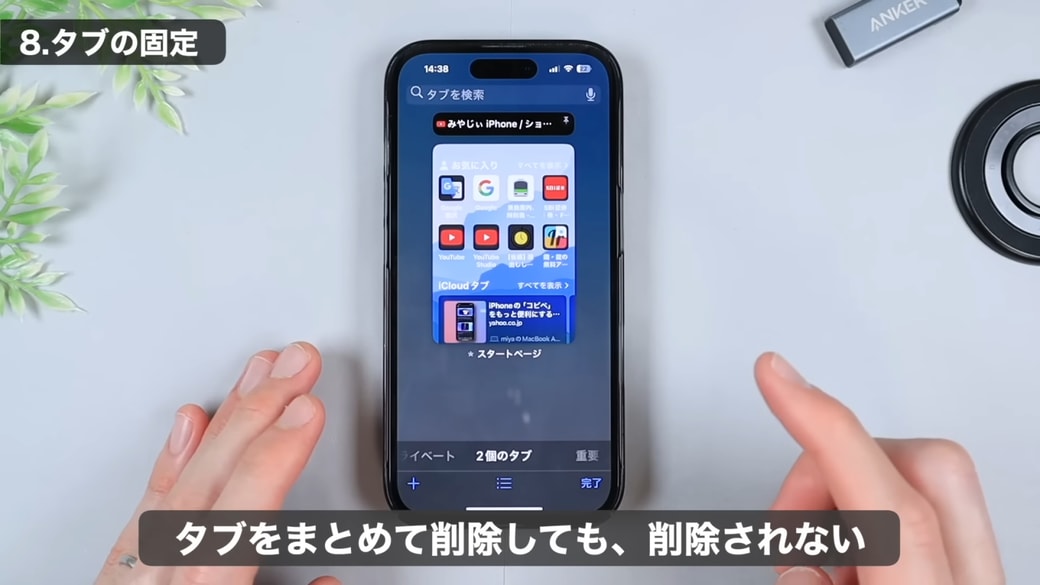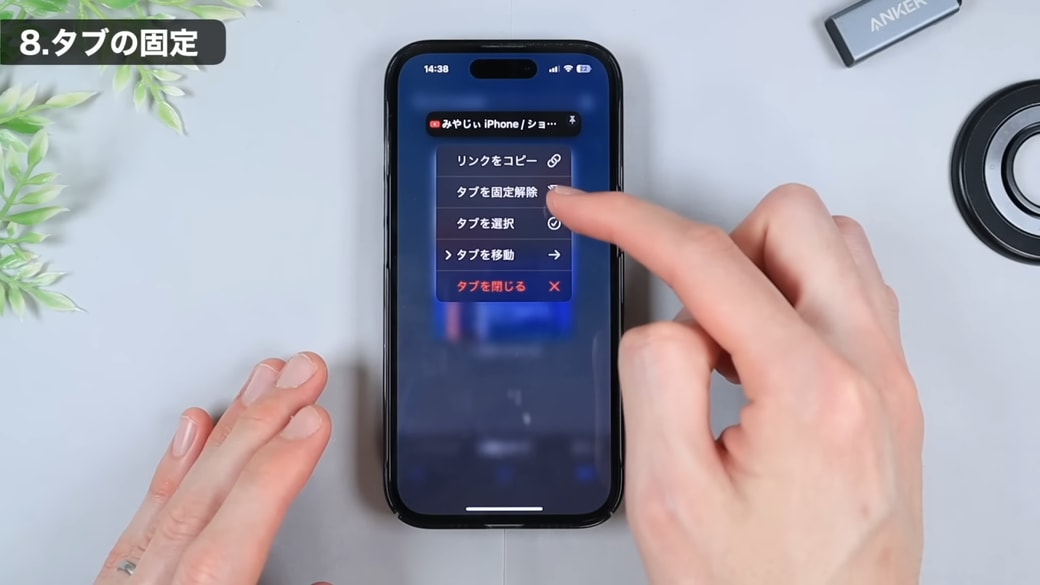教えてくれたのは……みやじぃさん
iPhoneをもっと快適に使いこなすコツを広め、多くの人の生活をよりよくすることを目指している。YouTube(みやじぃ iPhone/ショートカット)で主にiPhoneのショートカットアプリを使った便利な機能や裏ワザ情報を発信中!
Safariで「タブを固定する」方法
重要なタブや、くり返して見たいタブを、いつでも簡単にアクセスできるように残しておきたいと思ったことはありませんか?
実は、タブはピン留めして固定しておくことができます。お気に入りのタブがある場合は、以下の手順に沿って、設定してみましょう。
設定方法
タブの一覧を表示します。
ピン留めしたいタブを長押しします。
タブに関連するメニューが表示されるので、「タブを固定」をタップします。
固定したタブは、このように画面上部に表示されます。
タブが増えてきて、上のほうの固定タブが見当たらなくなっても、
画面上部をタップすると、固定したタブがある場所に一瞬で移動できるので、すぐにアクセスできます。「前に調べたあのページ、どこにあるんだっけ?」といったよくある悩みも、上に固定しておくことで見つけやすくなります。
「開いているタブをすべて閉じる」の操作をしても、固定タブは残る
タブが増えすぎて整理したいときに、画面右下の「完了」を長押しすると、開いているタブを一気にまとめて閉じることができる操作方法があります。
この操作をしても、固定したタブは消えずに残ります。大切なタブを誤って消してしまう心配がなくなるので、便利です。
設定を解除する方法
固定を解除したいときは、固定したタブを長押しして「タブを固定解除」をタップすると、元に戻すことができますよ。
Safariのタブ固定機能を活用すれば、必要なページをいつでも簡単に見つけられます。日々のネット検索をもっと快適にするために、ぜひ設定してみてくださいね!
▼詳しい操作方法は動画でも確認できます。
※こちらの記事は元動画の提供者さまより許可を得て作成しております。